拖放文件;将其发送到网络上另一台计算机的桌面上。无论使用什么操作系统,Dukto都能使本地文件共享变得简单。
设置家庭网络可能很复杂,尤其是当涉及Mac,Linux和Windows的某种组合时。有时,授予某人访问您共享文件夹的权限是不值得的-例如,当客人想要快速共享一些文件时。不要伸手去拿拇指驱动器:安装了Dukto的任何两台计算机都可以快速共享文件和文本。没有设置,也没有云服务可登录:传输完全在您的本地网络上进行。
该软件是开源的– Windows,Mac和Linux的客户端意味着几乎任何计算机都可以使用它。与该软件兼容的第三方应用程序提供移动支持。
快速发送本地文件
在同一网络的两台计算机上启动Dutko。您马上就可以看到彼此之间的每台计算机。这是从MacBook中看到的Windows计算机:
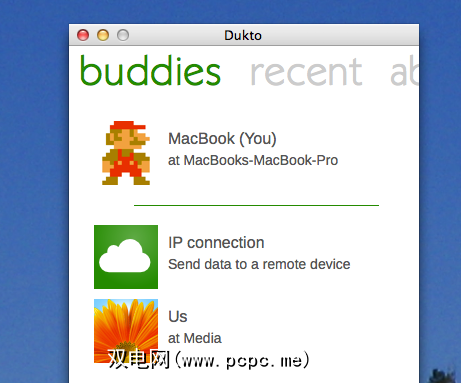
这是从Windows计算机中看到的MacBook:
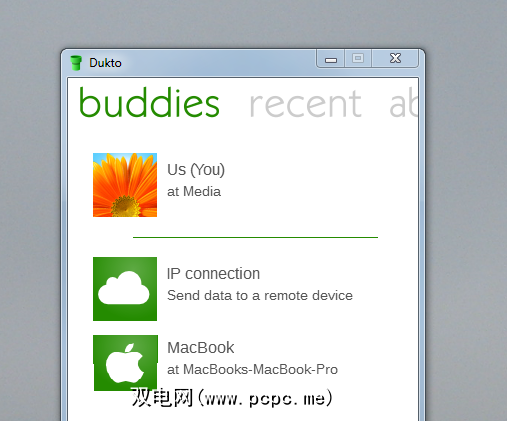
几乎没有设置:只需在两个菜单上打开该应用程序机器,并且应该很好,除非您可能已安装任何防火墙。
那有什么意义?此时,您可以从任一系统单击另一台计算机以查看一些选项。
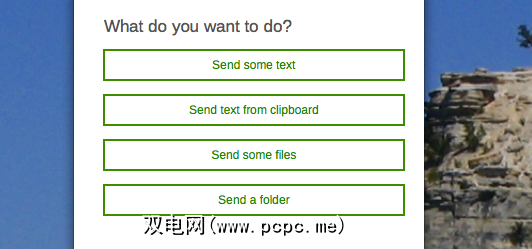
我可以键入并发送文本,也可以直接粘贴剪贴板中的内容。我还可以通过单击按钮或从文件管理器中拖放文件或文件夹来发送文件。
文件将立即发送-无需确认-并显示在另一个桌面上默认情况下为计算机(您可以选择其他文件夹)。

发送文本摘录也很简单:它显示在应用程序内部:
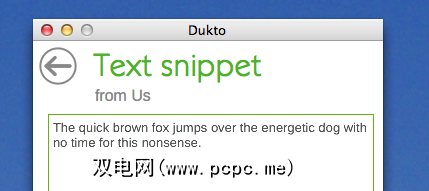
您需要多久快速查看一次一种从一台计算机向另一台计算机发送文本的方法? Dukto解决了这个问题。
这个简单的应用程序在设置方面没有提供太多功能。您可以更改接收到的文件夹文件并更改默认颜色;就是这样。
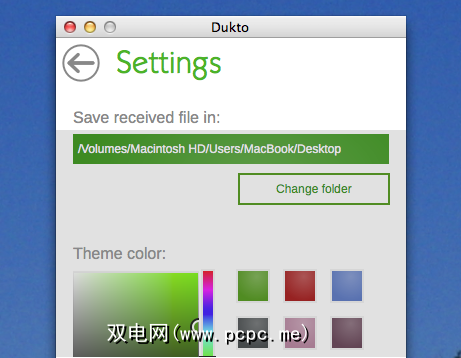
Dukto很简单,但是不需要其他任何东西。如果您想将文件从一台计算机快速获取到另一台计算机,而又不想设置文件共享,那么这是您可以要求的最佳工具。
话虽如此,但Dukto并不是完善。当前不支持最小化托盘,这意味着您可能会发现自己需要在发送任何文件之前在两台计算机上打开该应用程序。
下载
您可以继续从msec.it下载Dukto。您将找到Windows和Mac的安装文件,以及Linux的安装说明。
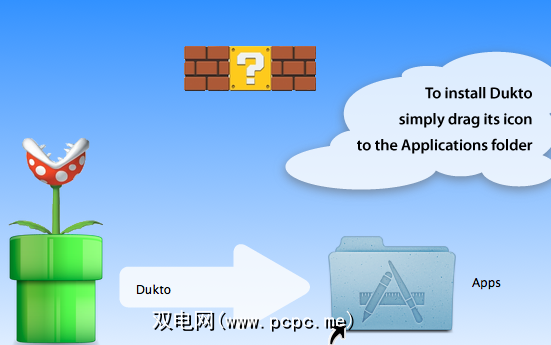
您还将找到适用于各种操作系统的兼容第三方客户端的链接。有适用于iOS和Blackberry的版本,而没有适用于Android的版本–曾经有一个端口,但似乎已经消失了。
替代品
不确信Dukto是否适合您?还有一些类似的应用程序可以完成这项工作。
Nitroshare可以让您轻松地在操作系统之间共享文件,值得一看。我发现它不像Dukto那样精简,但是有些人更喜欢可以访问光蛋白。
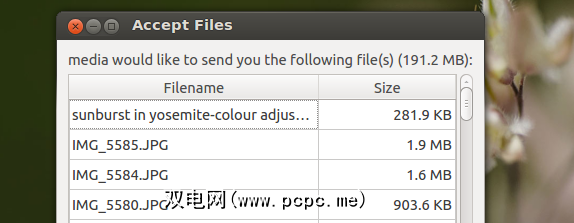
标签:









